iOSアプリ シャッフルフォト リリースしました。
遂に私のつくったアプリ。シャッフルフォトがリリースできました。
iPhoneやiPadで最初から入ってる写真アプリではスライドショーができますが。アルバムに入ってる順でしか再生できませんよね。
iPhone.iPadに入ってる写真をシャッフルでスライドショーをしてみたい
そういう方のためにランダムな写真をスライドショーできるアプリを作りました。
「スライドショーの速度変更」、「スライドショー中の一時停止」や「次に行く機能」などを備えてます。
かなりシンプルなつくりとなっております。
よろしればダウンロードよろしくお願い致します!
元文系大学生が頑張って作りました。至らぬ点があればレビューなども書いていただければ幸いです。
ダウンロードはこちら↓
ロスタイム、アディショナルタイムが簡単に計れる。iPhoneアプリ「Loss Timer」
こんにちはー
今回は私の作ったアプリを紹介します。
皆さんサッカーやラグビーの練習をするときにロスタイム、アディショナルタイムを計りたいときはありませんか?
でも普通のストップウォッチだと計りにくいですよね。
そんなときにオススメできるのがこのアプリです。
このアプリはロスタイムを簡単に計ることができる今までありそうでなかったアプリです。
まず制限時間を決めてその間ロスタイムが起こったらボタンをタップ。

すると自動的にロスタイムの合計が計算されていきます。
ミリ秒まで対応してるのでかなり正確です。
これで簡単にロスタイム、アディショナルタイムが計れますね。
さらに使い方を工夫すれば勉強タイマーなどにも利用できます。
例えば今日は2時間勉強すると決めて勉強していたとしても、
途中で電話が来たり、トイレに行ったり、色々ロスタイムが生じますよね。
そんな時にこのアプリを使えば勉強中のロスタイムを簡単に知ることができて、きっちり正確な勉強時間が計れますよ。
みなさんよかったらダウンロードしてみてください!
↓
Privacy Policy-プライバシーポリシー
プライバシーポリシー(個人情報保護方針)
デベロッパー名: Ryusuke Uchida(以下、当運営者)および
Loss-timer(以下、当アプリ)は、利用者からいくつかの個人データを収集します。
当運営者は本人の権利の保護、個人情報に関する法規制等を遵守します。
・当アプリが使用しているアプリケーション解析ツールについて
当アプリでは解析ツール「Google Firebase」を利用しアプリケーションの操作データ及びCookie(クッキー)を収集しています。
トラフィックデータは匿名で収集されており、個人を特定するものではありません。
詳細については「データの保護 - アナリティクス ヘルプ」をご覧ください。
・当アプリに掲載されている広告について
当アプリは第三者配信の広告サービス「Google Admob」を利用しています。
広告配信事業者は、ユーザーの興味に応じた広告を表示するために当アプリの操作データを使用することがあります。
Google Admobに関する詳細は「AdMob および AdSense ポリシー - AdMob ヘルプ」をご覧ください。
・個人情報の管理と利用目的
当運営者は、上記のツール以外で個人を特定すること、そのデータを保持することは行いません。
当アプリ及び当運営者が提供するサービスの改善を行うために、解析ツールを導入しております。
・個人情報の第三者への開示・提供の禁止
当運営者は、ユーザーよりお預かりした個人情報を適切に管理し、次のいずれかに該当する場合を除き、第三者に開示いたしません。
・ ユーザーの同意がある場合
・ ユーザーが希望されるサービスを行なうために当社運営者が業務を委託する業者に対して開示する場合
・ 法令に基づき開示することが必要である場合
・個人情報の安全対策
当運営者は、個人情報の正確性及び安全性確保のために、セキュリティに万全の対策を講じています。
・ご本人の照会
ユーザーがご本人の個人情報の照会・修正・削除などをご希望される場合には、ご本人であることを確認の上、対応させていただきます。
・法令、規範の遵守と見直し
当運営者は、保有する個人情報に関して適用される日本の法令、その他規範を遵守するとともに、本ポリシーの内容を適宜見直し、その改善に努めます。
この方針は、事業内容の変更、法令の改正等により、事前に公表することなく任意の時期に変更される場合があります。
・お問い合わせ
個人情報保護方針に関するお問合せにつきましては、下記で受け付けております。
メールアドレス:appkaihatsu_r@yahoo.co.jp
最終更新 2019年3月17日
(linker command failed with exit code 1 (use -v to see invocation)) やCould not build Objective-C module 'Firebase' やFirebaseCore.h' file not foundのエラー回避の一例
Firebaseをcocoapodsなどでインポートすると
(linker command failed with exit code 1 (use -v to see invocation)) ,
Could not build Objective-C module 'Firebase' ,
FirebaseCore.h' file not found
こんなエラーが出てくる
人により症状が違うので
これを解決するにはいろんな方法があるが
私の場合の原因は
TARGETSのBuild Settingsの一番上の項目『Build Active Architecture Only』
がNoになっていた為でした。
Build Active Architecture Only アクティヴなアーキテクテャーのみでビルドする。
おそらくBuild Active Architecture OnlyがNoになっていると
不完全なフレームワークがあるといちいちエラーが出るようになってしまうようです。
1、まずpodfileの
pod 'Firebase/AdMob'
pod 'Firebase/Core'
pod 'Google-Mobile-Ads-SDK'
こんな感じに書いてあるのを全て削除して
pod updateすると
フレームワークがプロジェクトから消えてくれます
2、そして上のメニューバーのFileからのshow in Finder などをしてprojectがある場所をFinder開きます。
それからその中にある.xcworkspace podfile podfile.lock など フレームワークを導入してから出来たファイルを片っ端から削除してください、ほんと基本的にあるファイル以外は全て削除。
.xcodeprojを消さなければコードが消えることもないし、ゴミ箱からまた持ってくることもできるのでしっかり削除しましょう。
3、それから.xcodeprojを開いて赤字になってるフレームワークがあれば片っ端から全部削除からのプロジェクトを閉じてください
4、それでpod initからのpodfileにまた同じように
pod 'Firebase/AdMob'
pod 'Firebase/Core'
pod 'Google-Mobile-Ads-SDK'
こんな感じに書いて
pod install
5、それから.xcworkspaceで開きましょう
6、そして
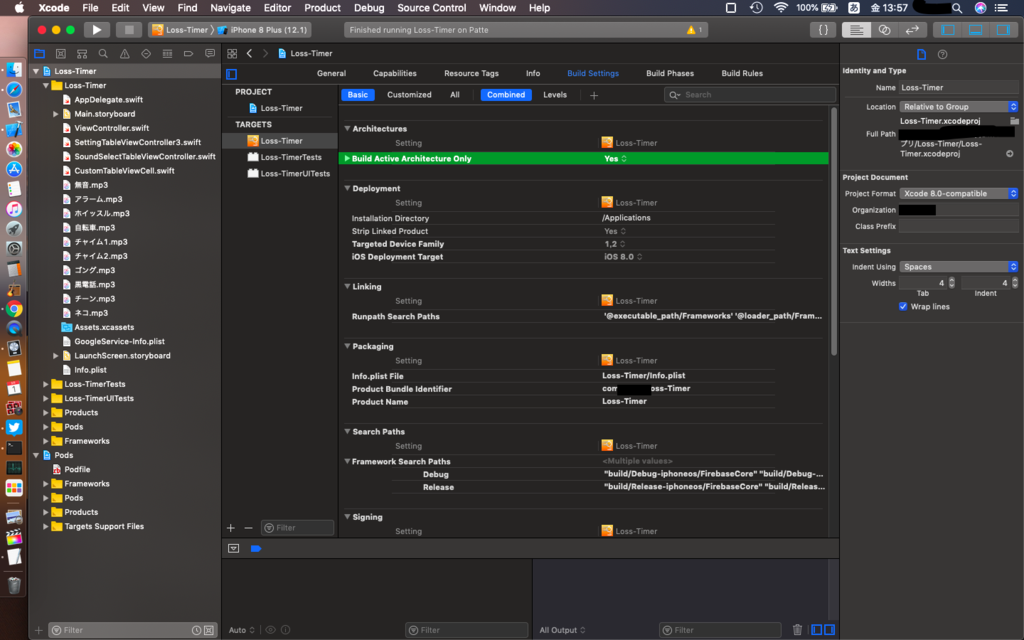
Build Active Architecture OnlyをYESにしましょう。
これでビルドしてみると大丈夫でした。
ビルドするときはcommand+Shift+Kをしてからcommand+Bのほうが良いでしょう
Build Active Architecture OnlyをNOにしたのも、前にこれ系のエラーをなくす為だったと思うんだけどなあ
ほんとこれ系のエラーしつこすぎ30時間以上闘ってると思う。。。。
みなさま負けないでください
Guideline 5.1.1 - Legal - Privacy - Data Collection and Storage
アプリを提出して
We noticed that your app requests the user’s consent to access their photos but does not clarify the use of the photos in the applicable purpose string.
の理由でリジェクトされた場合のこと。
訳す
「私たちは見つけました、あなたのアプリはユーザーの写真にアクセスする為、ユーザーに同意を要請している。しかし写真を使う目的の文字列が明確でない」
多分こんな感じ

私の場合はこのアクセス許可アラートの二段目の文章「フォトライブラリーへのアクセスを許可しますか?」という文章がダメだったようです。
info.plistでこの二段目の文章を
「このアプリで写真を閲覧するにはフォトライブラリーへのアクセスを許可する必要があります。」に変えました。
このように目的をちゃんと文章に入れたら審査に通りました。
HDDをFAT32にするのが面倒だった、最終的にはI−O・データのフォーマッターで。

ナスネのHDDとして利用するためにHDDをFAT32にしなければなりませんでした。
MacでディスクユーティリティでやるのはX
Macでターミナル使ってやるのは上手くいかずX
ウィンドウズのデフォルトのフォーマットはもうFAT32の選択肢がなくなっててX
バッファローのDiskFormatter2ではバッファローのHDDしか対応してないらしく
FAT32formatterというソフトでもなんかエラーが出てダメファンクションが無効だとかで X
最終的に私がたどり着いたのはI−O・データのハードディスクフォーマッターでした。
https://www.iodata.jp/lib/product/i/2107.htm
https://www.iodata.jp/lib/product/i/2107.htm
私のHDDはMARSHALという会社のやつだったのですがそれでもちゃんとフォーマットしてくれて
無事ナスネで認識してくれました。
皆さん
頑張ってください。


